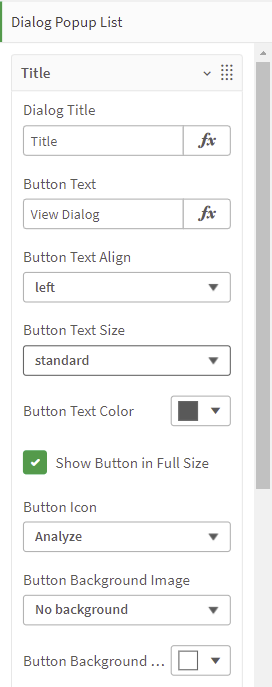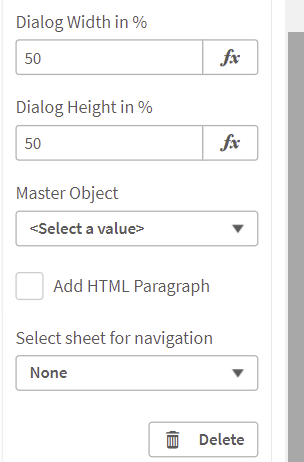|
Dialog Box Properties-Panel |
Scroll Previous Topic Top Next Topic More |
Damit die DialogBox-Erweiterung korrekt angezeigt wird, muss in der Dialog-Popup-Liste Folgendes konfiguriert werden:
title |
|
•"Dialog Title": Der Titel wird in der Kopfzeile der Dialogbox angezeigt •"Button Text": Der Text wird auf der Schaltfläche angezeigt, die die Dialogbox öffnet •"Button Text Align": Die Positionierung des Schaltflächentextes. Die Standardwerte sind links, rechts und mittig •"Button Text Size": Die Größe des Textes der Schaltfläche. Die möglichen Werte sind Standard, Mittel und Groß. •"Button Text Color":Die Farbe des Schaltflächentextes. •"Show Button in Full Size": Aktivieren Sie das Kontrollkästchen, wenn Sie die Schaltfläche in voller Größe anzeigen möchten. •"Button Icon": Wählen Sie das Schaltflächensymbol aus einer Vielzahl von vordefinierten Symbolen aus. •"Button Background Image": Wählen Sie das Hintergrundbild für die Schaltfläche. •"Button Background Color": •"Dialog Width in %": Stellen Sie die Dialogbreite ein. •"Dialog Height in %": Stellen Sie die Dialoghöhe ein. •"Master Object": Wählen Sie das Masterobjekt aus, das in der Dialogbox angezeigt werden soll. •"Add html Paragraph": Wählen Sie, ob Sie einen HTML-Absatz hinzufügen möchten. Wenn Sie dies tun, erscheint er im Pop-up-Fenster. •"Select sheet for navigation": Wenn Sie ein Blatt auswählen, erscheint eine Schaltfläche am unteren Rand der Dialogbox. Wenn Sie auf diese Schaltfläche klicken, werden Sie zu dem ausgewählten Blatt weitergeleitet. |
|
Neben den Einstellungen für das Aussehen der DialogBox in der Popup-Liste kann auch das Layout der Erweiterung im Dialog Erscheinungsbild angepasst werden:
General |
|
•"Show titles": Schalten Sie die Schaltfläche auf "ein", um den Titel anzuzeigen •"Title": Legen Sie den Titel der Dialogbox fest •"Subtite": Legen Sie einen Untertitel für die DialogBox fest •"Footnote": Setzen Sie eine Fußnote für die Dialogbox •"Toggle off hover menu": Aktivieren Sie dieses Kontrollkästchen, wenn Sie nicht möchten, dass die Symbole "Mehr" und "Vollbild" angezeigt werden, wenn Sie den Mauszeiger über die Erweiterung bewegen •"Show details": Schalten Sie die Schaltfläche auf "ein", um detaillierte Informationen wie Measures und Dimensionen anzuzeigen
|
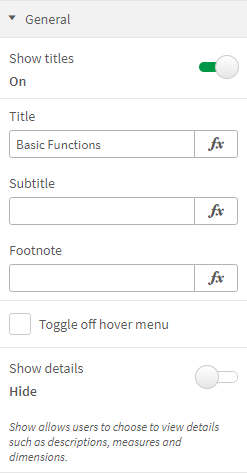 |
Alternate states |
|
•"State":Setzen Sie den Status auf "vererbt", wenn Sie das Objekt zu Master-Visualisierungen hinzufügen möchten |
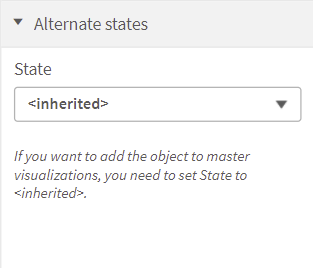 |
Dialog Settings |
|
•"Show Dialog Title": Wenn Sie diese Option auswählen, wird der Titel des Dialogs angezeigt •"Show Export Button": Wenn Sie diese Option auswählen, wird die Schaltfläche "Exportieren" angezeigt.th |
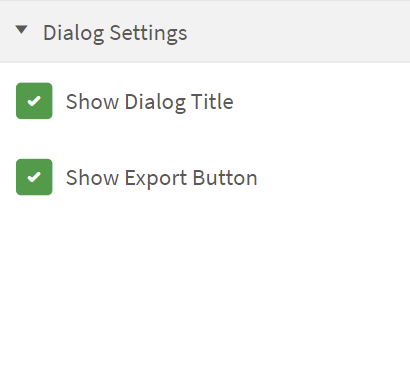 |